Ein neues Samsung-Smartphone wie das Samsung Galaxy S20 ist cool, außer um Daten von Sony zu Samsung zu übertragen . Wie wir alle wissen, sind auf dem alten Sony-Telefon Berge von Dateien gespeichert. Daher ist es wichtig, Daten vom alten Sony-Telefon auf ein neues Samsung-Telefon zu übertragen. Um dieses Problem zu lösen, haben wir einige Untersuchungen durchgeführt und diese vier hilfreichen Methoden entwickelt. Und Sie können eins frei herausnehmen.
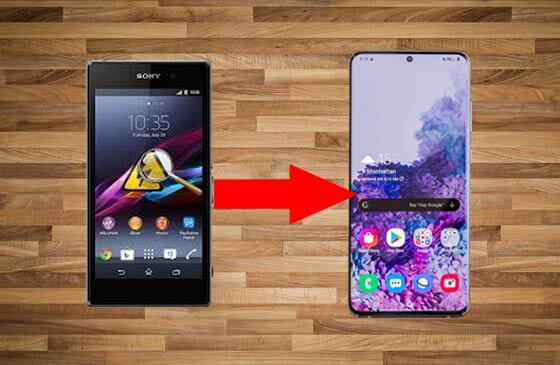
Wenn Sie Daten mit der 1-Klick-Funktion von Sony zu Samsung übertragen möchten, sollten Sie sich dieses Sony-Übertragungstool – Samsung Data Transfer – nicht entgehen lassen. Es kann in kürzester Zeit Kontakte, Textnachrichten, Anrufprotokolle, Fotos, Videos, Musik, Bücher, Apps und andere Dokumente von Sony an Samsung übertragen. Sie können damit Ihre Dateien also ganz einfach von Sony zu Samsung verschieben.
- Übertragen Sie eine Vielzahl von Daten vom Sony- auf das Samsung-Telefon, darunter Anwendungen, E-Books, Kontakte, Anruflisten, SMS, Lieder, Filme und mehr;
- Vor der Übertragung können Sie die Daten auf dem Zieltelefon löschen.
- Sie können Daten vom iPhone auf Android und umgekehrt, von Android auf Android und von iPhone auf iPhone übertragen ;
- Einfache und schnelle Steuerung und Überprüfung Ihrer Mobilgeräte;
- Unterstützt nicht nur Android-Betriebssysteme, sondern auch iOS-Betriebssysteme wie Sony Xperia 1/Xperia 1 II/Xperia L1/Xperia L2/Xperia L3/Xperia L4/Xperia 5/Xperia 10 Plus/Xperia 10, Samsung Galaxy S23/S22/ S21/S20/S10/S9/S8/S7, Samsung Note 20/Note 10+/Note 10/Note 9/Note 8/Note 7, LG G9/G8/G7/G6, Motorola G Stylus/Moto G Leistungsstarke/Razr , HTC, OnePlus, Huawei, Xiaomi, iPhone 14/13/12/11 Pro/iPhone 11/iPhone X/iPhone 8, iPad, iPod und so weiter.
Laden Sie Samsung Data Transfer unten kostenlos herunter.
Schritt 1: Samsung Data Transfer herunterladen und installieren
Bitte laden Sie gleich zu Beginn Samsung Data Transfer herunter und installieren Sie es auf dem Computer. Wenn Sie fertig sind, starten Sie es und wählen Sie das Modul „ Android Assistant “.
Schritt 2: Verbinden Sie Sony und Samsung mit dem Computer
Verbinden Sie dann bitte Ihr Sony und Samsung mit ihren eigenen USB-Kabeln mit dem Computer und aktivieren Sie das USB-Debugging auf beiden Telefonen.
Schritt 3: Alles von Sony auf Samsung übertragen
- Nach der Verbindung sehen Sie, dass sich zwei Mobiltelefone auf der Schnittstelle befinden. Bitte kreuzen Sie die Datentypen im mittleren Bereich an und klicken Sie dann auf das Symbol „ Kopieren starten “.

- Die App beginnt mit der Übertragung der Daten von Sony an Samsung. Anschließend können Sie beide Mobiltelefone vom PC entfernen.

Tipps: Wie übertrage ich Kontakte von Sony zu Samsung? Mit Samsung Data Transfer kreuzen Sie einfach die Option „Kontakte“ an und schon werden Ihre Kontakte im Handumdrehen von Sony zu Samsung übertragen.
Mit der Entwicklung von Samsung Smart Switch können Sie gewünschte Daten direkt von Sony an Samsung übertragen, also ohne Computer. Es ist sehr praktisch für Samsung-Benutzer. Sie können Kalender, Notizen, Nachrichten, Kontakte, Filme und mehr von Song auf Samsung verschieben. Wenn Ihr Ziel jedoch kein Samsung-Smartphone ist, funktioniert es nicht.
Schritt 1: Smart Switch installieren
Laden Sie zunächst die App herunter und installieren Sie sie auf beiden Telefonen. Gehen Sie dann zur App „Einstellungen“. Nachdem Sie auf das Symbol „ Cloud und Konto “ geklickt haben, müssen Sie die Option „ Smart Switch “ auswählen.
Schritt 2: Sony mit Samsung verbinden
Zweitens: Verwenden Sie ein USB-Kabel und einen USB-Anschluss, um Ihr Sony und Samsung zu verbinden. Tippen Sie auf dem Samsung-Telefon bitte auf das Symbol „ Sichern “ und berühren Sie die Schaltfläche „ Zulassen “ auf dem Sony-Telefon.
Schritt 3: Datenübertragung starten
Abschließend können Sie die Daten über die Schnittstelle von Sony auswählen. Wenn die Übertragung abgeschlossen ist, klicken Sie auf das „ Start “-Symbol, um die Übertragung von Sony zu Samsung zu starten.
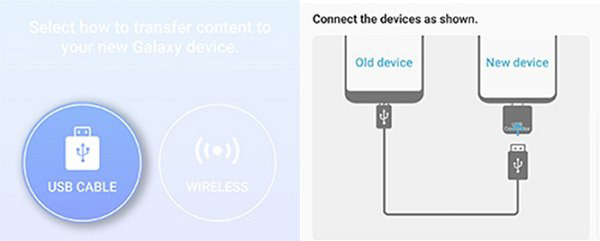
Lesen Sie auch: Können iPhone-Benutzer Fotos vom iPhone auf Samsung übertragen ? Natürlich gibt es hier vier praktische Möglichkeiten für Ihre Schlussfolgerung.
AirMore ist eine drahtlose Anwendung zum Übertragen von Dateien von Sony zu Samsung, die Ihnen beim Übertragen Ihrer Fotos, Videos und Dokumente helfen kann. Darüber hinaus kann es unabhängig vom Betriebssystem Ihres Telefons gut funktionieren. Und seit kurzem stellt es Benutzern kostenlosen Cloud-Speicherplatz zur Verfügung, sodass Sie Ihre Daten bedenkenlos darauf speichern können. Übrigens: Wenn Sie viele Daten übertragen müssen, stellen Sie bitte eine Verbindung zu WLAN her, da sonst viele mobile Daten benötigt werden.
Schritt 1: AirMore installieren
Laden Sie zunächst AirMore aus dem App Store herunter und installieren Sie es auf Ihren Sony- und Samsung-Telefonen.
Schritt 2: Stellen Sie eine Verbindung zwischen Sony und Samsung her
Als nächstes stellen Sie bitte eine Verbindung zwischen Sony und Samsung über dasselbe WLAN-Netzwerk her. Tippen Sie anschließend auf das Symbol „ Mehr “ in der unteren rechten Ecke Ihres Sony-Telefons.
Schritt 3: Übertragen Sie Dateien von Sony zu Samsung
- Klicken Sie auf dem Sony-Telefon bitte auf die Schaltfläche „ Telefonübertragung “, dann beginnt die Suche nach verfügbaren Geräten. Nach einer Weile können Sie Ihren Samsung-Avatar auf dem Bildschirm sehen. Wenn Sie darauf klicken, können Sie die Dateien von Ihrem Sony-Smartphone auswählen.
- Tippen Sie abschließend auf das „ Senden “-Symbol bei Sony und die App überträgt Ihre ausgewählten Dateien sofort von Sony an Samsung.

Weiterführende Literatur: Apps sind ein wichtiger Bestandteil des Mobiltelefons. Wenn Sie Ihr iPhone auf Android umstellen, können Sie mit diesen beiden Methoden Apps schnell vom iPhone auf Android übertragen .
Die vierte Methode wird für Benutzer eingeführt, die keine Apps auf das Mobiltelefon oder den Computer herunterladen möchten. Wenn Sie derselbe sind, können Sie Ihr Google-Konto verwenden, um Daten von Sony an Samsung zu übertragen. Dies ist eine wirklich einfache Möglichkeit, aber Sie müssen im Voraus sicherstellen, dass genügend Speicherplatz für die Übertragung Ihrer Daten vorhanden ist.
Schritt 1: Google-Konto zum Sony Phone hinzufügen
Auf Ihrem Sony-Telefon müssen Sie zunächst die App „Einstellungen“ aufrufen und dann zur Option „ Konto “ gehen. Klicken Sie dann auf das „ Google “-Symbol und fügen Sie hier Ihr Google-Konto hinzu.
Schritt 2: Aktivieren Sie das Sicherungssymbol für die Übertragung
Anschließend müssen Sie das Datensymbol auf dem Bildschirm einschalten, um Ihre Daten zu übertragen, und oben auf die Schaltfläche „ Jetzt synchronisieren “ klicken. Und schalten Sie bitte die Schaltfläche „ Automatische Wiederherstellung “ ein.
Schritt 3: Fügen Sie ein Google-Konto hinzu, um Daten auf Samsung wiederherzustellen
Navigieren Sie auf dem Samsung-Telefon zur App „Einstellungen“ und wählen Sie „ Cloud und Konto “, um hier dasselbe Google-Konto hinzuzufügen.
- Als nächstes müssen Sie einige Minuten warten, bis die Daten auf Ihr Samsung-Telefon übertragen werden.


Ist es nun klar, Daten von Sony an Samsung zu übertragen? Ich hoffe, dass diese 4 Methoden in diesem Beitrag für Sie nützlich sein werden. Und mit Samsung Data Transfer können Sie Ihre Dateien zuverlässig und schnell vom Sony-Telefon auf Samsung übertragen, wodurch Ihre persönlichen Daten geschützt und viel Zeit gespart werden können. Wenn Sie also die einfachste Anwendung zum Übertragen von Daten von Sony zu Samsung wünschen, sollten Sie sich Samsung Data Transfer nicht entgehen lassen.
In Verbindung stehende Artikel
So übertragen Sie Daten von einem Telefon auf ein anderes [sicher und schnell]
Wie übertrage ich Fotos vom Sony Xperia auf den Computer? (4 einfache Möglichkeiten)
Samsung Manager – So verwalten Sie Samsung einfach mit 4 Top-Methoden
Wie übertrage ich im Jahr 2023 Daten von Samsung zu Samsung?
One-Stop-Lösung zum Sichern und Wiederherstellen von Samsung-Telefonen
Wie übertrage ich Fotos von Samsung auf den Mac? [4 einfache Wege im Jahr 2023]
Urheberrecht © samsung-messages-backup.com Alle Rechte vorbehalten.